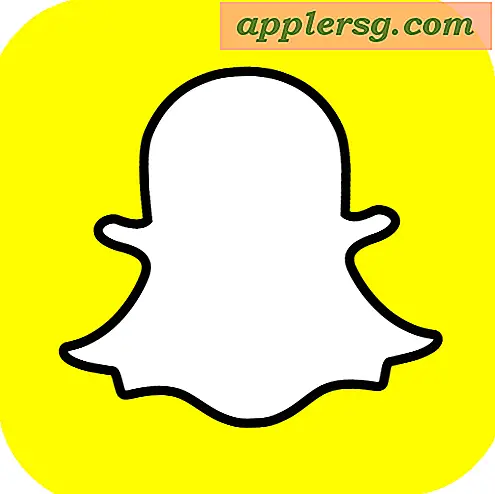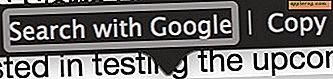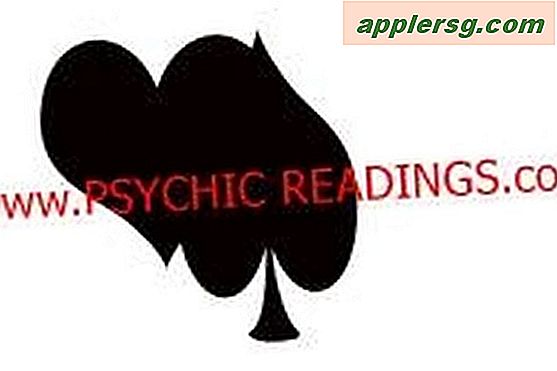Slå av "Min Photo Stream" for å frigjøre 1GB + Space i IOS
Fotostrømmen er utvilsomt en nyttig del av iCloud for de med flere iOS-enheter, men den har en funksjon som ofte går ubrukt, noe som kan kaste bort din verdifulle liten iOS-enhetskapasitet. Denne kjærlighets- eller haterfunksjonen er albumet "My Photo Stream", det er aktivert som standard og har til hensikt å automatisk synkronisere de nyeste 1000 bildene dine mellom iOS-enhetene dine eller til en Mac med iPhoto. Høres bra ut, ikke sant? Det er, hvis du har en håndfull enheter, og at de nyeste bildene automatisk skal synkroniseres mellom iPhone, iPad og Mac. I disse multi-enhetssituasjonene smiler du som Apple-promo-bildet av funksjonen, da det sømløst synkroniserer bildene dine frem og tilbake:
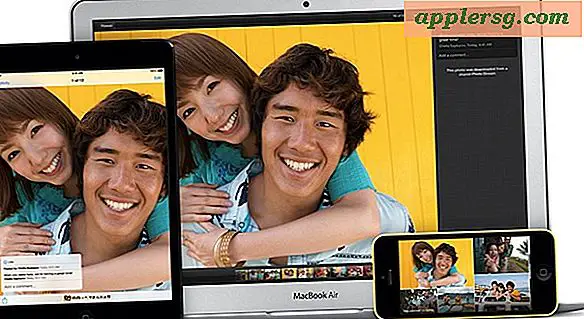
Men hva om du bare har en enkelt iPhone (eller iPad, iPod touch), og du behandler den som et vanlig digitalkamera, enten manuelt å overføre bilder til en datamaskin, eller automatisk bakke bildene opp til skyen med en annen tjeneste som Dropbox? Det er nettopp når funksjonen My Photo Stream blir et ordensforstyrrelser. Dette problemet med "My Photo Stream" blir ofte overset, men i stedet for å bare kopiere de siste 1000 bildene til iCloud, kopierer My Photo Stream faktisk de 1000 bildene og legger en eksakt kopi av dem i sitt eget album på samme enhet, i Bilder-appen. Ja, du leser det riktig, hvis "My Photo Stream" er aktivert på iPhone, og du bruker iPhone (eller iPod eller iPad) til fotografering, har du sannsynligvis 1000 dupliserte bilder som sitter rundt på enheten, og slipper omtrent 1 GB eller mer av kapasitet. Brukere med 64 GB iPhone-modellen kan ikke bryr seg mye, men de som har 16 GB eller 32 GB-kapasiteter, føler ofte klype og prøver ofte å frigjøre så mye plass som mulig, og derfor kan dette være en god funksjon å deaktivere.
Først vil du sannsynligvis se hvor mye plass "Min fotostrøm" forbruker på enheten ved å sjekke bruken:
- Åpne innstillinger og gå til "Generelt"
- Velg "Bruk" og velg "Bilder", se etter "My Photo Stream" -alternativet
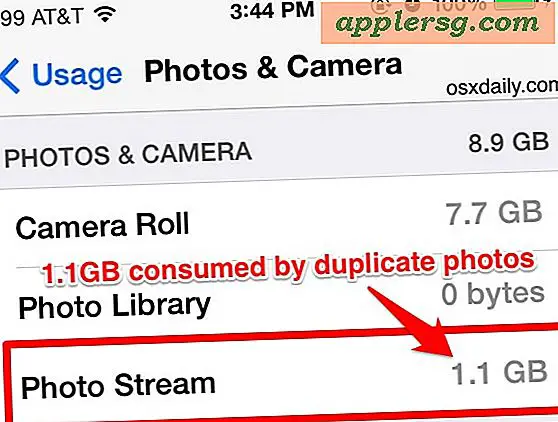
Hvis du bruker iPhone, iPad eller iPod touch som primærkamera, og du ikke har bilder synkronisert fra en annen enhet, ikke bli overrasket om størrelsen svever på 1 GB eller litt mer. Yup, 1 GB dupliserte bilder. La oss bli kvitt det.
Slå av "Min fotostrøm" og Slett fotoalbumet for dupliserte bilder
- Åpne innstillinger og gå til "Bilder og kamera"
- Bytt "My Photo Stream" til OFF-posisjonen
- Bekreft at du vil slå av Min fotostrøm, og slett albumet My Photo Stream
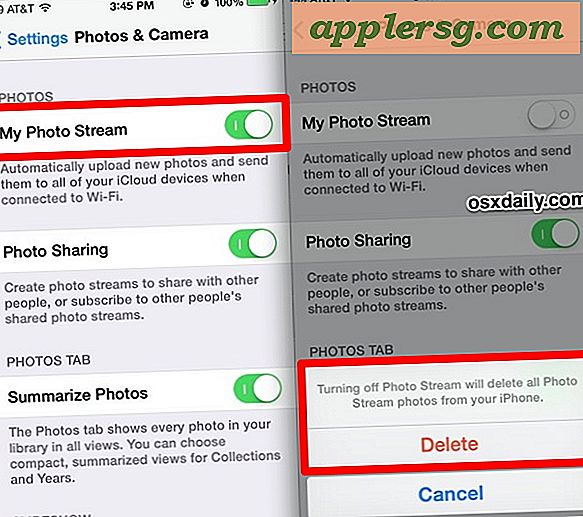
Gi det et øyeblikk å fullføre, siden å slette 1 GB data tar et sekund eller to. Når du er ferdig, gå tilbake til Bilder og album, og albumet "My Photo Stream" vil bli borte sammen med alle duplikatene. Du kan også dobbeltsjekke Bruk for å bekrefte at rommet har blitt gjenvunnet.
Det er viktig å forstå hva deaktivere funksjonen "My Photo Stream" gjør:
- Slett albumet "My Photo Stream" og fjerner alle de dupliserte bildene fra iPhone, iPad eller iPod touch
- Forhindrer at de 1000 nyeste bildene automatisk synkroniseres med andre iOS-enheter eller iPhoto på en Mac
- Forhindrer direkte Finder-tilgang til fotostrømmen ved hjelp av søketypen
På den annen side har deaktivert "My Photo Stream" ingen innvirkning på noen andre Photo Stream-funksjoner, som følgende:
- Du kan fortsatt bruke de fleste Photo Stream-delingsfunksjoner, inkludert å lage nye strømmer, dele og kommentere eksisterende bildestrømmer med venner, familie og andre iOS-brukere
- Du kan fortsatt bruke Photo Stream til å lage offentlige nettsider med bilder fra din iOS-enhet
Fordi vi ønsker å lagre 1GB + kapasitet, er deaktivering av denne funksjonen ønskelig. På den annen side, hvis du liker den automatiske synkroniseringsfunksjonen og bruker den regelmessig, vil du ikke vil gjøre dette. Vet hva du bruker, og vet hva du ikke trenger, det finnes ingen universell passende innstilling for denne funksjonen, men ideelt sett kan Apple forbedre det litt for å gjøre duplikatbildet problemet ikke-eksisterende.
VENTE! Er du en Mac-bruker? Hvis du har iCloud aktivert med Photo Stream på OS X, og du også kopierer bilder manuelt til datamaskinen, kan du også miste tonn diskplass for å duplisere bilder også. Her er hvordan du håndterer det for OS X og potensielt frigjør plass på skrivebordet eller datamaskinen, i vårt skrevne eksempel var det over 18 GB (!) Gjenopprettet ved å slå av funksjonen.




![iOS 9.3.4 Utgitt som viktig sikkerhetsoppdatering [IPSW Download Links]](http://applersg.com/img/ipad/893/ios-9-3-4-released-important-security-update.jpg)